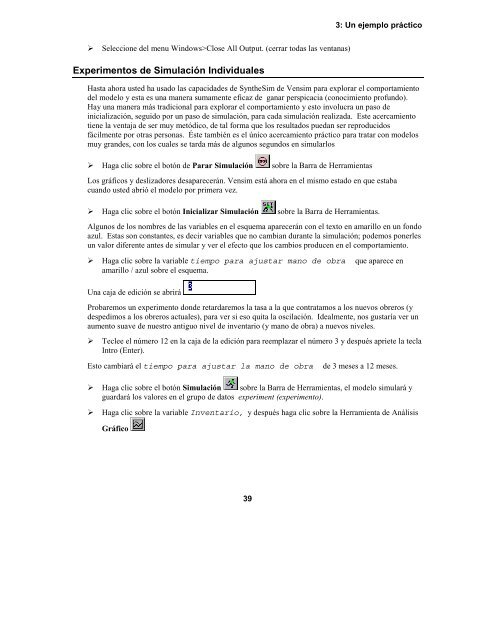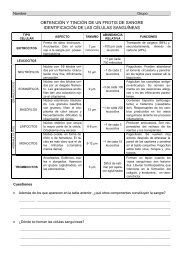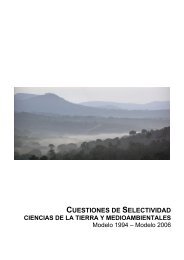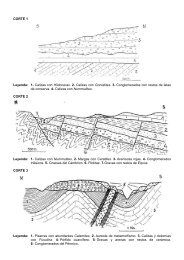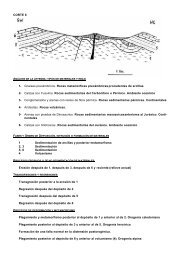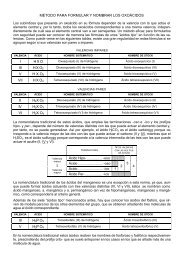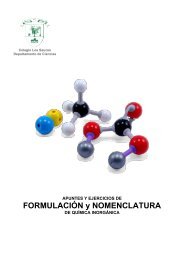Vensim
Vensim
Vensim
Create successful ePaper yourself
Turn your PDF publications into a flip-book with our unique Google optimized e-Paper software.
Seleccione del menu Windows>Close All Output. (cerrar todas las ventanas)<br />
Experimentos de Simulación Individuales<br />
39<br />
3: Un ejemplo práctico<br />
Hasta ahora usted ha usado las capacidades de SyntheSim de <strong>Vensim</strong> para explorar el comportamiento<br />
del modelo y esta es una manera sumamente eficaz de ganar perspicacia (conocimiento profundo).<br />
Hay una manera más tradicional para explorar el comportamiento y esto involucra un paso de<br />
inicialización, seguido por un paso de simulación, para cada simulación realizada. Este acercamiento<br />
tiene la ventaja de ser muy metódico, de tal forma que los resultados puedan ser reproducidos<br />
fácilmente por otras personas. Éste también es el único acercamiento práctico para tratar con modelos<br />
muy grandes, con los cuales se tarda más de algunos segundos en simularlos<br />
Haga clic sobre el botón de Parar Simulación sobre la Barra de Herramientas<br />
Los gráficos y deslizadores desaparecerán. <strong>Vensim</strong> está ahora en el mismo estado en que estaba<br />
cuando usted abrió el modelo por primera vez.<br />
Haga clic sobre el botón Inicializar Simulación sobre la Barra de Herramientas.<br />
Algunos de los nombres de las variables en el esquema aparecerán con el texto en amarillo en un fondo<br />
azul. Estas son constantes, es decir variables que no cambian durante la simulación; podemos ponerles<br />
un valor diferente antes de simular y ver el efecto que los cambios producen en el comportamiento.<br />
Haga clic sobre la variable tiempo para ajustar mano de obra que aparece en<br />
amarillo / azul sobre el esquema.<br />
Una caja de edición se abrirá<br />
Probaremos un experimento donde retardaremos la tasa a la que contratamos a los nuevos obreros (y<br />
despedimos a los obreros actuales), para ver si eso quita la oscilación. Idealmente, nos gustaría ver un<br />
aumento suave de nuestro antiguo nivel de inventario (y mano de obra) a nuevos niveles.<br />
Teclee el número 12 en la caja de la edición para reemplazar el número 3 y después apriete la tecla<br />
Intro (Enter).<br />
Esto cambiará el tiempo para ajustar la mano de obra de 3 meses a 12 meses.<br />
Haga clic sobre el botón Simulación sobre la Barra de Herramientas, el modelo simulará y<br />
guardará los valores en el grupo de datos experiment (experimento).<br />
Haga clic sobre la variable Inventario, y después haga clic sobre la Herramienta de Análisis<br />
Gráfico